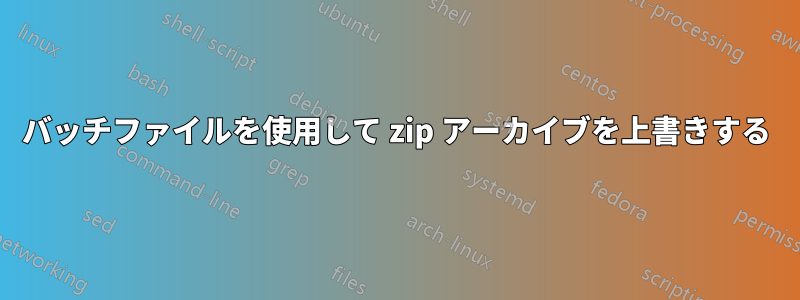
頻繁に更新する共有 Dropbox ファイルがあります。ファイルが大きいため、スペースを節約するために圧縮します。
共有ファイルなので、リンクを維持する必要があります。
更新されたファイルを常に再圧縮して、クライアントが常に最新のものを入手できるようにする必要があります。圧縮された同じリンクを使用したバージョン。
また、バッチファイルを使用してこれを行うことはできますか? どのようなコマンドを使用すればよいですか?
答え1
ドロップボックス
@michael-nancarrow が指摘したように、Dropbox は、名前と場所が変更されない限り、更新やファイルの変更に関係なく、共有されているファイルとフォルダに対して同じ URL を維持します。
共有ファイルがクライアントアップデート最新.zipファイル名と場所が同じであれば、リンクは機能します。異なるファイル名が必要な場合(例:クライアントアップデート_01-01.zip、クライアントアップデート_02-02.zip) 共有フォルダー (例: 「クライアント更新」) のみを使用する必要があります。
バッチファイル
バッチファイルの使用に関しては、7zaなどのコマンドライン圧縮プログラムを使用する(CLIバージョンの7zip) の場合は、次のような単純なものになります。
@REM Remove our old version of the latest client updates
del "C:\Path\To\Dropbox\client_updates_latest.zip"
@REM Make a new version of our latest client updates
7za a "C:\Path\To\Dropbox\client_updates_latest.zip" "C:\Path\To\File\client_update.file"
次のようなプログラムを使用する予定がない場合は、7za(つまり、アーカイブ ファイルを既に手動で作成している場合)、両方の行を次のように置き換えることができます。
move /Y "C:\Path\To\Your\File\client_update_latest.zip" "C:\Path\To\Dropbox\client_updates_latest.zip"
この/Yオプションを選択すると、既存のファイルを上書きするかどうかの確認メッセージが表示されなくなります。
ノート
上記の最初の例では、7za最初の引数で指定されたアーカイブを作成し、2 番目の引数は圧縮するファイルを指定します。
のために7za2 番目の引数にはフォルダーを指定できます (複数のファイルを一度に圧縮できます)。
使用するバッチ コマンドは、ファイルの圧縮に使用するプログラムによって大きく異なります。一部のアーカイブ ユーティリティはコマンド ラインからは動作しません。
システム変数(%1など)はスクリプト内の項目を置き換えるために使用できます。バッチファイルを実行するときに、コマンドラインで.zip 名などを指定できるようになります。。
まだご存知でない方は、Windows タスク スケジューラ特定の時間にバッチ ファイルを自動的に実行するために使用できます。


